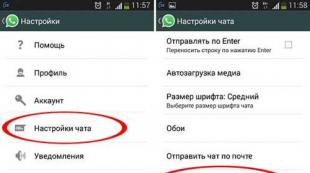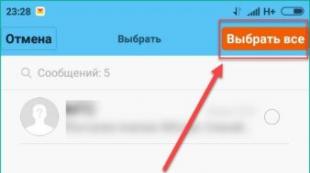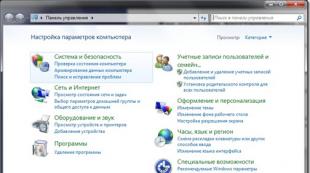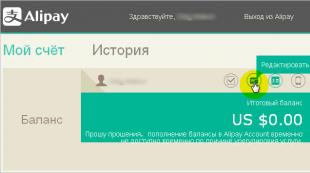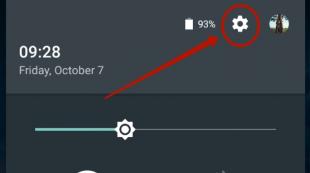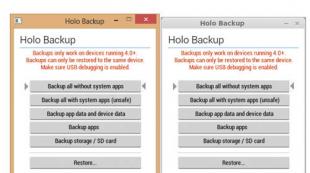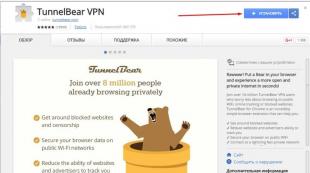Փլագիններ և թեմաներ Mozilla Firefox-ի համար, որոնք արժե ներբեռնել և տեղադրել: Գեղեցիկ թեմաներ և ընդլայնում Firefox-ի համար՝ Personas Firefox-ի թեմաներ
Ոչ միայն շատ ծանոթ ընդլայնումներ դադարեցին աշխատել, այլև դիզայնի թեմաներ: Մասնավորապես, մենք կորցրինք մի քանի հիանալի մութ թեմաներ, որոնք բավականին տարածված էին:
Օրինակ, հեղինակ Steva-ի FT DeepDark թեման գրավել է ավելի քան 11 հազար օգտատեր: Այնուամենայնիվ, այժմ դրա կողքին, ինչպես նաև դիզայնի բազմաթիվ այլ թեմաների հակառակ, պաշտոնական կատալոգում կա մակագրություն. «Այս հավելումը համատեղելի չէ Firefox-ի ձեր տարբերակի հետ»:
Ամոթ է. Այնուամենայնիվ, այսօր մենք որոշեցինք հիշեցնել, որ Firefox-ն ունի ներկառուցված թեմաներ, այդ թվում՝ մութ:
Միացնել մուգ թեման
Եթե նախկինում դա ընդհանրապես չգիտեիք, ապա այս թեմաները գտնելը դժվար չի լինի: Բացեք հիմնական էջը և անցեք «խմբագրել» բաժինը:

Բացվող ներդիրի ներքևում կա կոճակ, որը թաքցնում է թեմայի ընտրության ընտրացանկը: Կան մի քանի տարբերակներ, ներառյալ թեթև թեման, կանաչ «պաստելային գրադիենտ» և բաց շագանակագույն «վեբ բրաուզերի վերածնունդ» թեման: Կա նաև աստղերով կապույտ թեմա, որը կոչվում է «տիեզերական ֆանտազիա»: Բայց մեզ հետաքրքրում է Firefox-ի մութ թեման.

Ի դեպ, եթե ձեզ դուր չեն գալիս կատարված փոփոխությունները և ցանկանում եք վերադարձնել բնօրինակ դիզայնը, ապա ստանդարտ Firefox թեման, ինչպես տեսնում եք, գտնվում է այնտեղ։ Երբեմն թեմաները փոխելիս նրա անունը փոխվում է անգլերեն Default-ի: Մի անհանգստացեք. դա դեռ նույն հիմնական լռելյայն թեման է:
Բայց վերադառնանք խավարին։ Ահա թե ինչ տեսք ունի նա.

Ակտիվ ներդիրը մուգ է, ֆոնային ներդիրներն էլ ավելի մուգ են (ավելի մոտ է սև թեմային): Ամբողջ գործիքագոտին և հասցեագոտին նույնպես ամբողջովին մութ են դառնում: Ճաշացանկը և ինտերֆեյսի այլ տարրերը, սակայն, մնում են նույնը:
Հիշեցնում ենք նաև, որ սկսած 57 տարբերակից՝ կարող եք փոխել ինտերֆեյսի տարրերի չափերը.

Արդյունքում, մութ թեման իր կոմպակտ ձևով այսպիսի տեսք կունենա.

Կրճատելով բրաուզերի վերնագիրը և դրա վրա գտնվող բոլոր պատկերակները՝ ինտերֆեյսը ավելի քիչ տեղ կզբաղեցնի, իսկ կլոր հետադարձ կոճակը կփոխարինվի ուղղանկյունով։
Ստանդարտ դիզայն Firefoxոչ բոլորին է դուր գալիս: Շատ օգտատերեր ցանկանում են տեսնել իրենց սիրելի բրաուզերը այլ ոճով: Կան հազարավոր գեղեցիկ ձևավորված թեմաներ և պաստառներ, որոնք համապատասխանում են յուրաքանչյուր ճաշակի, որոնք հեշտությամբ կարող եք փորձել Firefox-ում մեկ սեղմումով:
Այսպիսով, եկեք սկսենք:
Սեղմեք « Գործիքներ «- ապա ընտրեք տարրը» Կարգավորումներ "
Ներդիրում «Հիմնական»
գտնել ստորև նշված կոճակը "Կարգավորել հավելումները»
.
IN Firefox 3.6(Հանուն 4-րդտարբերակները ստորև) սեղմեք ներդիրին «Թեմաներ» և սեղմեք ստորև նշված հղմանը «Բեռնել թեմաները» .
IN Firefox 4բացվում է» Լրացուցիչ մենեջեր «. Եվ մեջ» Ստացեք հավելումներ «Կան հղումներ դեպի էջեր, որտեղ դուք կարող եք փոխել Թեմաներկամ պաստառթեմաների համար։ Պաստառները հիմնականում հիանալի տեղավորվում են լռելյայն թեմայի հետ:
Որպեսզի փոխվի թեմագրանցում սեղմեք « Ցույց տալ բոլոր թեմաներն ու պաստառները « (գտնվում է հենց ներքևում):

Մենք ավտոմատ կերպով տեղափոխվում ենք մի էջ, որտեղ մենք կարող ենք ընտրել նոր թեմա:

Օրինակ այս մեկը - " Ընկույզ Firefox-ի համար "

Եթե ցանկանում եք տեղադրել մեկը ձեզ համար: Սեղմեք « Ցույց տալ բոլոր թեմաներն ու պաստառները «Այնտեղ մենք մտնում ենք որոնման մեջ»: Ընկույզ Firefox-ի համար «և սեղմեք որոնման կոճակը կամ» Մուտքագրեք«Ստեղնաշարի վրա: Այնուհետև սեղմեք» Ավելացնել Firefox-ին ".

Թեմայի պաստառը փոխելու համար սեղմեք « Ստացեք հավելումներ " վրա " ցույց տալ ամբողջը «Ինչ կա մոտակայքում» Առաջարկվող Պաստառ "դեպի աջ.

Ինչը հարմար է թեմայի համար պաստառ ընտրելիս, երբ մկնիկը սավառնում եք դիզայնի վրա, Firefoxփոխակերպվում է այս թեմայի (կախված ձեր ցանցային կապի արագությունից: Եթե ինտերնետը լավ է, ապա պետք է սպասել մեկ-երկու վայրկյան):
Ընտրեք մեկը, որը ձեզ դուր է գալիս: Օրինակ այս մեկը - "հաջողակ Բամբուկ "

ապա սեղմեք պատկերակի կամ պաստառի անվան վրա: Բացվում է մանրամասն նկարագրությամբ էջ։ Այն ամենը, ինչ դուք պետք է անեք, սեղմեք « Ավելացնել Firefox-ին ".

Կան բազմաթիվ թեմաներ և պաստառներ, ինչպես նշվեց վերևում: Ընտրության հեշտության համար դրանք բաժանվում են կատեգորիաների. Օրինակ, պաստառի համար. բնություն, նորաձեւություն, աբստրակցիա, ֆիլմեր, սպորտեւ այլն։ Կարող եք նաև ընտրել ըստ «Ամենահայտնի», «Լավագույն գնահատված», «Վերջերս ավելացված».
Բոլոր ներբեռնված թեմաներն ու պաստառները կարելի է գտնել և փոխել՝ սեղմելով « Արտաքին տեսք «դա հավելումների կառավարիչում Firefox 4 .

IN 3.6 տարբերակները Firefox մի թեմայից մյուս տեղադրված թեմայից անցնելու համար կտտացրեք ներդիրին«Թեմաներ» , ինչ է գտնվում» Հավելումներ «Եվ այնտեղ մենք ամեն ինչ փոխում ենք մեր հայեցողությամբ։
Եթե որևէ հարմար բան չեք գտնում, կարող եք ստեղծել ձեր սեփական թեման: Դա անելու համար կատարեք չորս պարզ քայլ. Կտտացրեք կայքի կոճակին «Ստեղծիր քո սեփականը»
1. Ստեղծեք կամ ընտրեք ձեր պատկերներից մի նկար, որը կցուցադրվի դիտարկիչի վերևում: Պատկերի չափերը պետք է լինեն 3000 պիքսել լայնությամբ և 200 պիքսել բարձրությամբ: PNG կամ JPG ձևաչափ: Չափը չպետք է գերազանցի 300 կբ
2. Ստեղծեք կամ ընտրեք նկար, որը կցուցադրվի բրաուզերի ներքևում: Պահանջները նույնն են, ինչ վերին մասի նկարին, միայն թե այս անգամ չափը պետք է լինի 3000 100-ը։
3 Փորձեք ընտրված պատկերները և փոխեք, եթե ինչ-որ բան այն չէ: Դուք պետք է փորձարկեք տարբեր տարբերակների վրա Firefox
.
4. Եվ վերջապես տեղադրեք և ցանկության դեպքում ավելացրեք ձեր ստեղծագործությունը Firefox Personas-ի թեմաների գրացուցակում:
Եվ այսօր մենք կանդրադառնանք մեկ այլ հայտնի բրաուզերի՝ Mozilla Firefox-ի ձևավորմանը: Այսինքն՝ եթե ձեզ դուր է գալիս որոշակի նկար, կարող եք դրանով զարդարել Mozilla Firefox բրաուզերը։ Դուք, իհարկե, կարող եք ոչինչ չհորինել և ներբեռնել Firefox-ի համար արդեն հրապարակված որևէ թեմա
Կամ դուք կարող եք ստեղծել թեմա ձեր նկարից: Եթե Google Chrome-ում թեման զարդարում է ամբողջ բրաուզերը, ապա Mozilla Firefox-ում թեման տեղադրելով փոխվում է միայն վերին մասը
Թեման ինքնին բաղկացած է երկու մասից, այսինքն՝ պետք է պատկերը բաժանել երկուսի՝ մեկը բրաուզերի վերին մասի համար, իսկ մյուսը՝ ներքևի։
Պատկերի ընտրանքներ բրաուզերի վերևի համար 3000 պիքսել լայնություն x 200 պիքսել բարձրություն, PNG կամ JPG ձևաչափ և առավելագույն չափը 300 ԿԲ;
Ներքևի մասը 3000 պիքսել լայնություն x 100 պիքսել բարձրություն, PNG կամ JPG ձևաչափ և առավելագույն չափը 300 ԿԲ:
Պահանջվող չափի պատկերներ պատրաստելու համար կարող եք օգտագործել Paint.NET կամ Pixlr Editor առցանց խմբագրիչը:
Օրինակում մենք կօգտագործենք Pixlr.
1. Գնացեք Pixlr Editor կայք և կտտացրեք «Վերբեռնեք պատկեր ձեր համակարգչից»

2. Նկարը բացելուց հետո ընտրեք «ուղղանկյուն ընտրություն» գործառույթը և «Սահմանափակումներ» դաշտում ընտրեք «Ֆիքսված չափ» պարամետրերը սահմանեք 3000 x 200:

3. Երբ որոշեք, թե որ հատվածն եք օգտագործելու թեմայի համար, դուք պետք է կտրեք պատկերը, ընտրեք ձեզ անհրաժեշտը և սեղմեք «Պատկեր» => «Կոդավորել»

Այժմ ձեզ հարկավոր է ստեղծել և հարմարեցնել թեմա այս պատկերներով:
Ձեր սեփական թեման ստեղծելու համար տեղադրեք Firefox Personal Plus-ի պաշտոնական հավելումը: Հավելվածը տեղադրելուց հետո վերագործարկեք զննարկիչը => կտտացրեք Personal Plus պատկերակը => կարգավորումներ => նշեք «Միացնել հատուկ անձերը» վանդակը և սեղմեք «OK»:

Այժմ կրկին սեղմեք Personal Plus պատկերակը => Օգտվողի մաշկը => խմբագրել

Մենք անուն ենք տալիս օգտվողի թեմայի համար, այնուհետև ընտրում ենք վերևի և ներքևի պատկերները և որոշում ենք տեքստի և վերնագրի գույները:

Ողջույն, բլոգի կայքի հարգելի ընթերցողներ: Ոչ վաղ անցյալում ես հոդված գրեցի աշխարհում բավականին տարածված մեկի մասին և այնտեղ նշեցի, որ այս ծրագրի կարևորագույն կետն այն է, որ այն ի սկզբանե պարունակում էր միայն հիմնական հատկությունների հավաքածու, իսկ մնացած ամեն ինչ մնաց հավելումներին:
Հասկանալի է, որ չարժե նույնիսկ երազել Firefox-ի բոլոր քիչ թե շատ արժեքավոր հավելումների լուսաբանման մասին, այնուամենայնիվ, ես կփորձեմ կենտրոնանալ նրանց վրա, որոնք ինքս օգտագործում եմ: Նախ, ես կարծում եմ, որ ես կվերանայեմ հավելումները, որոնք օգնում են վեբ վարպետներին և SEO-ի մասնագետներին իրենց քրտնաջան աշխատանքում, այնուհետև կանցնեմ սովորաբար օգտագործվող ընդլայնումների:
Հուսով եմ նաև, որ մեկնաբանություններում կնշեք ձեր ֆավորիտներին՝ նշելով նրանց անունները և հակիրճ նկարագրությունը նրանց հնարավորությունների մասին։ Ես իսկապես հույս ունեմ, որ ինքս ինձ համար օգտակար բան կսովորեմ:
Mazila-ի լավագույն ընդլայնումները բոլորի համար
- Fireshot-ը Mazila-ի հավելում է, որը թույլ է տալիս սքրինշոթեր անել: Շատ հնարավորություններ կան ինչպես սքրինշոթեր անելու (այն հեշտությամբ կարող է նկարել ոչ միայն տեսանելի տարածքը, այլև ամբողջ վեբ էջը), այնպես էլ դրանց հետագա խմբագրման, գրաֆիկական կամ տեքստային ցուցիչներ և ծանոթագրություններ ավելացնելու համար: Ինձ թվում է, որ այն կարող է շատ օգտակար լինել ինչպես վեբ վարպետների, այնպես էլ սովորական ինտերնետ օգտագործողների համար։ .
Այս փլագինը ունի մի շարք հնարավորություններ, որոնք կարող են օգտակար լինել ոչ միայն վեբ վարպետների, այլև սովորական օգտատերերի համար։ Այսպիսով, Neiron Search Tools-ը տեղադրված է բրաուզերում և թույլ է տալիս.
 Ընդհանրապես, ընդլայնումը բավականին հետաքրքիր է ստացվել մի շարք եզակի և հանրաճանաչ գործառույթներով։
Ընդհանրապես, ընդլայնումը բավականին հետաքրքիր է ստացվել մի շարք եզակի և հանրաճանաչ գործառույթներով։Հավելումներ Firefox-ի համար՝ վեբ վարպետներին օգնելու համար
Mozilla-ի համար հավելված է, որը ներածման կարիք չունի: Տրամադրված հղումից օգտվելով՝ կարող եք գտնել հոդված, որտեղ նկարագրվում են դրա բոլոր հնարավորությունները, որոնք, հավատացեք, բավականին քիչ են։ Նախկինում սա ընդհանուր առմամբ միակ հարմար տարբերակն էր ձեր սեփական կամ ուրիշի վեբ կայքի ծածկագիրը բաժանելու համար:

Այժմ իրավիճակը զգալիորեն փոխվել է և գրեթե բոլոր հայտնի բրաուզերներում դուք կգտնեք Firebug-ի նման գործիք, և այս գործիքն արդեն իսկ սկզբից կներկառուցվի ծրագրում։ Այնուամենայնիվ, Firebug-ն էր, որ դարձավ այդպիսի առատության մեկնարկային կետ.
- Opera-ում ձեզ հետաքրքրող վեբ էջի էլեմենտի համատեքստային ընտրացանկից անհրաժեշտ է ընտրել «Inspect Element»:
- Պարզապես ընտրեք «Դիտել տարրի կոդը» համատեքստի ընտրացանկից
- B - «Ստուգեք օբյեկտը»
- Իսկ Firefox-ում Mazila-ից դուք կարող եք օգտագործել ոչ թե Firebug, այլ համատեքստի ընտրացանկից ընտրել «Examine տարրը»:
Բայց այնուամենայնիվ, այս plugin-ը իր հնարավորություններով գերազանցում է իր ներկառուցված անալոգներին: Այն ինքնին կարող է ծառայել որպես տուն այլ ընդարձակման համար: Օրինակ, YSlow բեռնման արագության չափիչը կամ նույն Google Assistant-ը կայքի արագացման համար, որն ապրում է Mozilla-ի այս հատուկ հավելումում: Ընդհանրապես, խորհուրդ եմ տալիս փորձել կամ գոնե ծանոթանալ սկզբում նշածս հոդվածին։
— այս փլագինը չունի այնքան կլոններ, որքան վերը նկարագրվածը (սակայն Safari-ում կան գործիքներ մշակողների համար, որոնք նման բան են իրականացնում), բայց երբեմն այն պարզապես անփոխարինելի է։

Հատկապես օգտակար կլինի սկսնակ վեբ վարպետների համար, ում համար դա դեռ սովորական չէ։ Հետևեք ստորև նշված հղմանը, որպեսզի գտնեք մանրամասն հոդված, որը նկարագրում է այս հիանալի հավելման բոլոր հնարավորությունները:
- - ծառայում է ոչ թե օգուտի կամ հարմարության, այլ ձեր կայքի այնպիսի ցուցանիշի բարձրացման համար, ինչպիսին . Այս ցուցանիշը անուղղակիորեն արտացոլում է կայքը, ինչը նշանակում է, որ այն կարող է անուղղակիորեն օգտակար լինել ձեզ համար: Եթե դուք աշխատում եք ձեր ռեսուրսի հետ Mozilla Firefox-ի միջոցով, ապա մի տեղադրեք այս փլագինը դրա մեջ, արդյունքում ձեր ռեսուրսի համար Alexa-ի համարները փոքր-ինչ կնվազեն (ինչը լավ է):
- - հետևեք ստորև նշված հղմանը, որպեսզի գտնեք հոդված, որը նկարագրում է Firefox-ի այս հզոր հավելման հնարավորությունները: Դա առաջին հերթին օգտակար կլինի նրանց, ովքեր գործ ունեն օտարերկրյա ( ով գնում է հղումներ, օրինակ, մեջ կամ տեղադրում է հոդվածներ)։ Օգտագործելով այն՝ դուք կարող եք բավականին հեշտությամբ և հստակ տեսնել կայքի բոլոր նրբությունները, որոնք կարող են դոնոր դառնալ ձեր backlink-ի համար:

- Flagfox - հասցեի տողում ցույց է տալիս այն երկրի դրոշը, որտեղ գտնվում է Firefox-ում բացված կայքի սերվերը (կարդացեք այդ մասին): Դրոշի վրա ձախ սեղմելով՝ կարող եք պարզել սերվերի ճշգրիտ գտնվելու վայրը, իսկ աջ սեղմելով՝ կարող եք տեսնել համատեքստային մենյու՝ բազմաթիվ տարբերակներով, այդ թվում.

SeoQuake-ը իրական այլընտրանք է Mozilla-ի SEO հավելվածին, որը նկարագրված է հենց վերևում: Այն կարող է նաև ցուցադրել բաց էջի բազմաթիվ տարբեր պարամետրեր՝ օգտագործելով վերևում գտնվող գործիքագոտին, բայց նաև որոնման արդյունքներումկարող է ավելացնել տեղեկատվական տողեր յուրաքանչյուր կայքի համար.

Այն ունի բազմաթիվ կարգավորումներ, որոնք թաքնված են դիտարկիչի պատուհանի վերին աջ անկյունում գտնվող պատկերակի համատեքստում:
BBCodeXtra - երբ դուք հաղորդագրություն եք գրում ֆորումում, բավականին հաճախ անհրաժեշտություն է առաջանում տեղադրել BB կոդեր (կամ տեքստը ձևավորել այլ կերպ): Ամեն անգամ պիտակների կամ BB կոդերի մուտքագրումը հոգնեցուցիչ է, և տեսողական խմբագրիչը միշտ չէ, որ հասանելի կլինի: Այստեղ է, որ օգտակար է Mozilla Firefox հավելվածը, որը կոչվում է BBCodeXtra:
Տեղադրեք կուրսորը ցանկալի Html ձևի տեքստային դաշտում և համատեքստի ընտրացանկից ընտրեք տեղադրել BB կոդերը կամ պիտակները.

https://site
Rainbow Color Tools-ը փոքր, բայց օգտակար հավելում է Mazila-ի համար, որը թույլ է տալիս էկրանից գույներ նկարել ընդամենը մեկ սեղմումով: Դասավորություններ կազմելիս հաճախ ընտրության անհրաժեշտություն է առաջանում, և երբեմն դա անելու ամենահեշտ ձևը էկրանից այն նկարելն է (կաթիլային գործիք): Այս նպատակների համար կան շատ ծրագրեր, բայց բրաուզերի պլագինն ավելի գրավիչ լուծում է թվում:
Տեղադրվելուց հետո դուք կգտնեք ծիածանի պատկերակ պատուհանի վերևի աջ հատվածում: Ձախ սեղմելով դրա վրա՝ կարող եք ստանալ էկրանի ցանկացած մասի գունային կոդը՝ պարզապես մկնիկը տեղափոխելով դրա վրա և ձախ սեղմելով հետաքրքրվող երանգի վրա: Դրա կոդը պատճենվելու է clipboard-ում, ինչը շատ հարմար է։

Պատկերակի աջ կողմում գտնվող սլաքը թույլ կտա դիտել նախկինում նկարահանված բոլոր գույները՝ օգտագործելով այս հավելումը, ինչպես նաև բացել ներկապնակը և տեսնել բրաուզերում բացված կայքի հիմնական գունային սխեման:
Թեմաներ և պաստառներ Mozilla-ի համար

Սկսենք նրանից Պաստառ Մազիլայի համար. Փաստորեն, պաստառները լիարժեք թեմաների պարզեցված տարբերակ են (տեղադրվելիս միայն ֆոնը լցվում է գույներով կամ գործիքագոտու պատկերով փոխվում է) և որպեսզի հասկանաք, թե ինչքանով է համապատասխան պաստառը համապատասխանում ձեր բրաուզերին, պարզապես անհրաժեշտ է մկնիկը տեղափոխել այն մանրապատկերը, որը ձեզ դուր է գալիս, և դուք կտեսնեք, թե ինչպես կանդրադառնա այս խայտառակությունը ձեր ընտանի կենդանու վրա.

Եթե դուք գոհ եք պաստառի նախնական փորձարկումից, ապա այն տեղադրելու համար հարկավոր է սեղմել ձեզ դուր եկած պարզեցված թեմայի տարբերակին և բացվող պատուհանում սեղմել «Ավելացնել Firefox» կոճակը.

Հիմա ինչ վերաբերում է թեմաներ Mazila Firefox-ի համար. Նրանք տարբերվում են պաստառներից նրանով, որ ունեն ավելի մեծ քաշ և փոխում են ոչ միայն գործիքագոտու տեսքը, այլ նաև բրաուզերի կառավարման կոճակների դիզայնը, ինչպես նաև փոփոխություններ են կատարում մի շարք այլ մանրուքներում: Դուք չեք կարողանա փորձել լիարժեք թեմաներ առանց տեղադրման, այնպես որ անմիջապես անցեք այն ներբեռնելուն և սեղմեք «Ավելացնել Firefox-ին» կոճակը:
Սպասեք մինչև թեման ամբողջությամբ բեռնվի (երբեմն դրանք բավականին ծանր են), հաստատեք այս գլուխգործոցը Mozilla-ում տեսնելու ձեր ցանկությունը, որից հետո վերևի հատվածում կհայտնվի զննարկիչը վերագործարկելու հուշում: Արեք դա և տեսեք, թե ինչ փոփոխություններ է կատարել նոր թեման (սողալ բոլոր անկյուններով և բացերով):
Եթե ներբեռնված և տեղադրված թեման ձեզ չի ուրախացնում, ապա ոչ ոք ձեզ չի խանգարում շարունակել ձեր որոնումը և փորձել: Այնուամենայնիվ, կան իրավիճակներ, երբ դուք պետք է վերադառնաք նախկինում հաստատված թեմային, բայց դուք այլևս չեք հիշում, թե ինչպես է այն կոչվում: Այս դեպքում դուք պետք է անցնեք հետևյալ ուղին «Հավելումներ» - «Արտաքին տեսք» ներդիր.

Ձեր ընթացիկ թեման առաջինը կհայտնվի (նրա անունը վառ գրված է) և դրա կողքին կտեղադրվի «Ջնջել» կոճակը: Դուք կարող եք օգտագործել այն, բայց եթե ձեզ դեռ պետք է այս թեման, կարող եք պարզապես սեղմել «Միացնել» կոճակը, որը գտնվում է Mozilla Firefox-ում նախկինում տեղադրվածներից որևէ մեկի կողքին: Նախնական թեման կոչվում է Default և, ի տարբերություն մյուսների, այն հնարավոր չի լինի ջնջել:
Հաջողություն քեզ! Կհանդիպենք շուտով բլոգի կայքի էջերում
Ձեզ կարող է հետաքրքրել
 Yandex տեսողական էջանիշեր Mozilla Firefox-ի, Google Chrome-ի համար - ինչպես տեղադրել և կարգավորել ներդիրները հանրաճանաչ բրաուզերներում
Yandex տեսողական էջանիշեր Mozilla Firefox-ի, Google Chrome-ի համար - ինչպես տեղադրել և կարգավորել ներդիրները հանրաճանաչ բրաուզերներում  Վեբ ծրագրավորող Firefox-ի համար - հավելվածի տեղադրում և հնարավորություններ դասավորության դիզայներների և վեբ վարպետների համար
Վեբ ծրագրավորող Firefox-ի համար - հավելվածի տեղադրում և հնարավորություններ դասավորության դիզայներների և վեբ վարպետների համար  Rds Bar և Page Promoter բար՝ վեբ վարպետներին օգնելու համար
Rds Bar և Page Promoter բար՝ վեբ վարպետներին օգնելու համար  Mozilla Firefox - ներբեռնեք, տեղադրեք և կազմաձևեք առավել ընդարձակվող բրաուզերները, որը կոչվում է Mozilla Firefox
Mozilla Firefox - ներբեռնեք, տեղադրեք և կազմաձևեք առավել ընդարձակվող բրաուզերները, որը կոչվում է Mozilla Firefox  Firebug - ինչպես օգտագործել լավագույն հավելվածը վեբ վարպետների համար
Firebug - ինչպես օգտագործել լավագույն հավելվածը վեբ վարպետների համար  SEObar - հարմար և տեղեկատվական SEO հավելված Օպերայի համար
SEObar - հարմար և տեղեկատվական SEO հավելված Օպերայի համար  Gzip սեղմում կայքի բեռնումն արագացնելու համար. ինչպես միացնել այն Js-ի, Html-ի և Css-ի համար՝ օգտագործելով .htaccess ֆայլը:
Gzip սեղմում կայքի բեռնումն արագացնելու համար. ինչպես միացնել այն Js-ի, Html-ի և Css-ի համար՝ օգտագործելով .htaccess ֆայլը:  Yandex Elements - ներբեռնեք և տեղադրեք բարը Firefox-ում, Internet Explorer-ում, Opera-ում և Chrome-ում
Yandex Elements - ներբեռնեք և տեղադրեք բարը Firefox-ում, Internet Explorer-ում, Opera-ում և Chrome-ում  Ընդլայնումներ և թեմաներ Google Chrome-ի համար
Ընդլայնումներ և թեմաներ Google Chrome-ի համար
Թեմաներ Mozilla-ի համար. Որտեղ ներբեռնել և ինչպես տեղադրել:
Բրաուզերի տեսքը փոխելու տարբեր եղանակներ կան: Ես ձեզ կպատմեմ դրանցից երկուսի մասին:
Անվճար թեմաներ Mozilla Firefox-ի համար
Թեման ամբողջությամբ կփոխի ձեր բրաուզերի դիզայնը: Սա արվում է շատ պարզ. Պարզապես գնացեք հավելումների կայք թեմաների բաժնում: Ընտրեք կատեգորիա և սկսեք զննել թեմաներ:

Ձեզ դուր եկած թեմայից հետո կարող եք ներբեռնեք և տեղադրեք Firefox-ում:

Տեղադրում.

Տեղադրվելուց հետո վերագործարկեք զննարկիչը և տեսեք նորը firefox դիզայն.
Եթե ձեզ դուր չի գալիս թեման, կարող եք հեշտությամբ ջնջել այն: Դա անելու համար մենք գնում ենք Գործիքներ - Հավելումներ - Արտաքին տեսք. Ընտրեք թեմա և սեղմեք Ջնջել.

Սա այն է, ինչ վերաբերում է թեմաներին։ Թեմաներն ամբողջությամբ փոխում են բրաուզերի դիզայնը։ Բայց կա ևս մեկ գործիք, որը մասամբ փոխում է Mozila-ի տեսքը՝ սա Mozila-ի հավելում է՝ Personas-ի համար:
Հավելում Mozilla Personas-ի համար
Հավելումները կամ նաև կոչվող պլագինները որոշ ընդլայնումներ կամ հարմարանքներ են, որոնք ձեր դիտարկիչն ավելի ֆունկցիոնալ են դարձնում: Ավելին կարդացեք այս գրառման մեջ:
Personas հավելումը փոխում է Mozilla Firefox բրաուզերի մաշկը: Սա այն plugin-ն է, որը ես օգտագործում եմ: Ուշադրություն դարձրեք, թե ինչ տեսք ունի իմ բրաուզերի վերին մասը: Այն նախագծված է Mozilla ոճով։

Կան երեսվածքներ տարբեր թեմաներով: Ընդհանուր առմամբ, շատ օգտատերերի ճաշակները հաշվի են առնվում։
Հավելվածը կարելի է ներբեռնել և տեղադրել այս հղումից։ Կարդացեք, թե ինչպես տեղադրել հավելումը: Հավելումը հավելումների վահանակում տեղադրելուց հետո ( եթե այն ցուցադրվում է ձեզ համար, եթե ոչ, գնացեք View - Toolbar, այնտեղ նշեք հավելումների վահանակի վանդակը) կհայտնվի աղվեսի դեմք։ Եթե սեղմեք դրա վրա, կհայտնվի մենյու, որում կարող եք ընտրել սաշին:

Եվ հետաքրքիրն այն է, որ դուք պարզապես պետք է ձեր մկնիկը տեղափոխեք մաշկի մանրապատկերի վրայով, և այն անմիջապես բեռնվում է բրաուզերում, բայց չի տեղադրվում: Նրանք. Կա դիտման ռեժիմ։ Եթե ձեզ դուր է գալիս, պարզապես սեղմեք մաշկի մանրապատկերի վրա և այն կտեղադրվի:
Սաշինները կարելի է դիտել նաև Personas-ի կայքում։ Տեսականին հսկայական է.

Սրանք են բարիքներն ու զարդերը։